Kegagalan papan kekunci Win10 pembaikan satu klik
Kemunculan sistem win10 memang sangat mudah, tetapi baru-baru ini beberapa pengguna sistem win10 telah melaporkan bahawa papan kekunci gagal selepas win10 dihidupkan Jadi bagaimana untuk menyelesaikan masalah papan kekunci sistem win10 tidak berfungsi Hari ini saya akan berkongsi dengan anda kaedah pembaikan papan kekunci sistem win10 tidak berfungsi, berikut ialah Bangun dan lihat.


Tutorial terperinci tentang pembaikan satu klik kegagalan papan kekunci win10
Langkah 1: Tekan kekunci pintasan win+r untuk membuka tetingkap jalankan, masukkan powercfg.cpl dan tekan Enter, seperti yang ditunjukkan dalam gambar
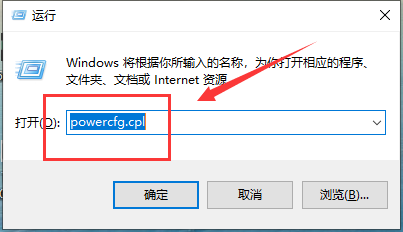
Langkah 2: Dalam tetingkap Power Options yang terbuka, klik Pilih perkara yang dilakukan oleh butang kuasa di sebelah kiri.
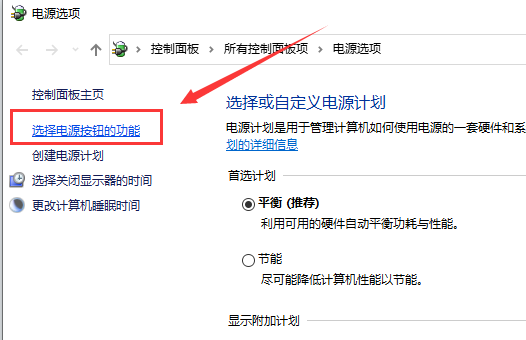
Langkah 3: Masukkan tetingkap tetapan sistem dan klik untuk menukar tetapan yang tidak tersedia pada masa ini.
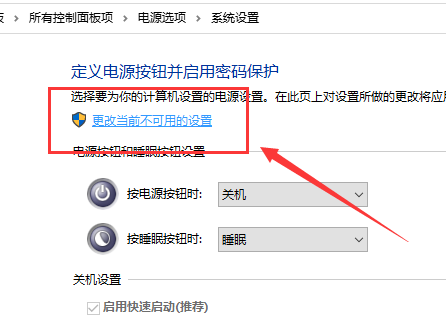
Langkah 4: Kemudian nyahtanda kotak pilihan di hadapan "Dayakan permulaan pantas (disyorkan)" dalam "Tetapan Tutup" dan simpan perubahan. Isu berkaitan papan kekunci Win10
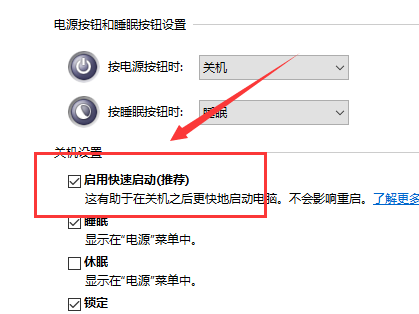 10 papan kekunci ke dalam kekunci pintasan >>>
10 papan kekunci ke dalam kekunci pintasan >>>Atas ialah kandungan terperinci Kegagalan papan kekunci Win10 pembaikan satu klik. Untuk maklumat lanjut, sila ikut artikel berkaitan lain di laman web China PHP!

Alat AI Hot

Undress AI Tool
Gambar buka pakaian secara percuma

Undresser.AI Undress
Apl berkuasa AI untuk mencipta foto bogel yang realistik

AI Clothes Remover
Alat AI dalam talian untuk mengeluarkan pakaian daripada foto.

Stock Market GPT
Penyelidikan pelaburan dikuasakan AI untuk keputusan yang lebih bijak

Artikel Panas

Alat panas

Notepad++7.3.1
Editor kod yang mudah digunakan dan percuma

SublimeText3 versi Cina
Versi Cina, sangat mudah digunakan

Hantar Studio 13.0.1
Persekitaran pembangunan bersepadu PHP yang berkuasa

Dreamweaver CS6
Alat pembangunan web visual

SublimeText3 versi Mac
Perisian penyuntingan kod peringkat Tuhan (SublimeText3)
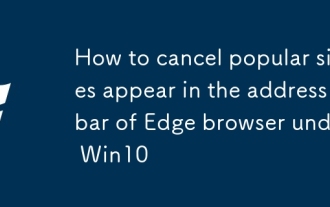 Cara Membatalkan Laman Popular Muncul di Bar Alamat Pelayar Edge di Bawah Win10
Sep 26, 2025 pm 01:30 PM
Cara Membatalkan Laman Popular Muncul di Bar Alamat Pelayar Edge di Bawah Win10
Sep 26, 2025 pm 01:30 PM
Baru -baru ini, apabila menggunakan sistem Windows 10, saya mendapati bahawa apabila menggunakan penyemak imbas Edge untuk mengklik pada bar alamat, "laman web popular" yang menyusahkan selalu muncul. Untuk menyelesaikan masalah ini, artikel ini akan memperkenalkan anda kepada cara menghapuskan tapak popular di bar alamat penyemak imbas Edge di Windows 10. Seterusnya adalah langkah -langkah operasi tertentu. Langkah -langkah operasi: Mula pelayar Edge, cari pilihan yang berkaitan dalam antara muka tetapan (seperti yang ditunjukkan dalam gambar di bawah), dan tukar halaman terbuka lalainya ke "halaman kosong". Cara mematikan Win10EDGE Klik bar alamat untuk memaparkan laman web yang popular. Jika pilihan halaman kosong tidak disediakan dalam sistem, anda perlu menetapkan semula penyemak imbas Edge. Anda boleh melihat pilihan ini selepas menetapkan semula. Langkah -langkah penetapan tertentu adalah seperti berikut:
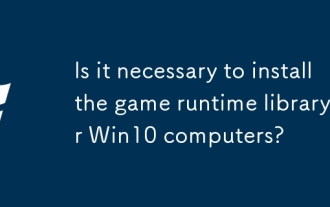 Adakah perlu memasang Perpustakaan Runtime Permainan untuk Komputer Win10?
Sep 26, 2025 pm 01:36 PM
Adakah perlu memasang Perpustakaan Runtime Permainan untuk Komputer Win10?
Sep 26, 2025 pm 01:36 PM
Adakah komputer Win10 perlu memasang perpustakaan runtime permainan? Malah, peranan Perpustakaan Permainan Runtime tidak terhad kepada yang tercermin ketika bermain permainan. Sesetengah perisian pejabat juga boleh bergantung kepada komponen dalam perpustakaan permainan runtime untuk memastikan operasi biasa. Seterusnya, editor akan memperkenalkan kandungan Perpustakaan Permainan Runtime yang berkaitan secara terperinci. Kandungan apa yang dimiliki oleh Perpustakaan Runtime Permainan? Microsoft Visualc (dirujuk sebagai Visualc, MSVC, VS atau VC) adalah alat pembangunan C yang dilancarkan oleh Microsoft. Ia mempunyai persekitaran pembangunan bersepadu dan boleh mengedit bahasa pengaturcaraan seperti bahasa C, C dan C/CLI. VC menyediakan alat penyahpepijatan yang mudah dan mengintegrasikan antara muka program aplikasi sistem operasi Microsoft Windows Windows Windows (Windows
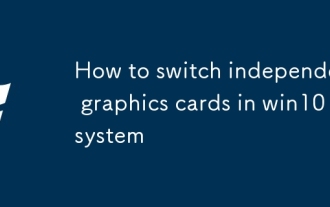 Cara Menukar Kad Grafik Bebas dalam Sistem Win10
Sep 26, 2025 pm 01:39 PM
Cara Menukar Kad Grafik Bebas dalam Sistem Win10
Sep 26, 2025 pm 01:39 PM
Pada masa ini, banyak komputer pengguna dilengkapi dengan kad grafik bebas sebagai tambahan kepada kad grafik teras yang datang dengan CPU. Dalam sistem Windows 10, kad grafik teras lebih disukai secara lalai, dan kad grafik berasingan dipanggil hanya apabila aplikasi besar dilaksanakan. Jadi, jika kita mahu menggunakan kad grafik berasingan sepanjang proses keseluruhan, bagaimanakah kita harus menetapkannya? Seterusnya, mari kita kongsi dengan anda langkah -langkah khusus untuk menukar kad grafik bebas dalam sistem Windows 10. Cara Beralih ke Kad Grafik Diskret di Windows 10 kerana komputer saya dilengkapi dengan kad grafik NVIDIA, di sini saya akan beralih ke kad grafik diskret NVIDIA sebagai contoh. Pertama, buka panel kawalan dan klik perkakasan dan bunyi. Di bawah pilihan perkakasan dan bunyi, cari dan klik pada Panel Kawalan Nvidia
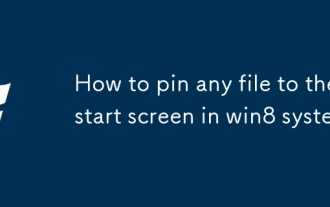 Cara memasukkan sebarang fail ke skrin Mula dalam sistem Win8
Sep 26, 2025 pm 01:48 PM
Cara memasukkan sebarang fail ke skrin Mula dalam sistem Win8
Sep 26, 2025 pm 01:48 PM
Semua orang harus tahu bahawa selepas menaik taraf ke Windows 8, banyak kaedah operasi telah berubah banyak berbanding dengan masa lalu. Perkara yang paling menyusahkan ialah sistem membatalkan menu permulaan tradisional secara lalai. Perubahan ini bukan sahaja membuat ramai pengguna tidak dapat mencari pilihan penutupan, tetapi juga membuat beberapa operasi kebiasaan dalam penggunaan harian yang rumit. Sebagai contoh, pada masa lalu, kita boleh menetapkan perisian biasa dalam menu Mula dan klik untuk memulakannya jika diperlukan. Walau bagaimanapun, dalam sistem Win8, kaedah operasi ini nampaknya tidak terpakai lagi. Malah, sistem Win8 menyediakan antara muka metro untuk menggantikan fungsi menu permulaan tradisional. Sekiranya anda mahu akses cepat ke program tertentu, anda boleh memasukkannya ke skrin mula. Seterusnya, editor akan memperkenalkan anda secara terperinci bagaimana untuk mencapai ini
 Cara Mengaktifkan Mod Membaca oleh 360 Browser_360 Penyemak imbas Tutorial Pengaktifan Mod Pembacaan Immersive
Sep 28, 2025 am 10:21 AM
Cara Mengaktifkan Mod Membaca oleh 360 Browser_360 Penyemak imbas Tutorial Pengaktifan Mod Pembacaan Immersive
Sep 28, 2025 am 10:21 AM
Penyemak imbas 360 boleh membolehkan mod bacaan melalui ikon bar alamat, kekunci pintasan F9 atau pilihan menu, secara automatik mengekstrak artikel dan mengoptimumkan jenis -jenis, memberikan pengalaman membaca yang mendalam tanpa gangguan.
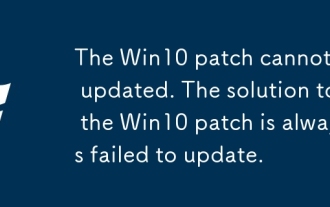 Patch Win10 tidak dapat dikemas kini. Penyelesaian kepada patch Win10 sentiasa gagal dikemas kini.
Sep 26, 2025 pm 01:42 PM
Patch Win10 tidak dapat dikemas kini. Penyelesaian kepada patch Win10 sentiasa gagal dikemas kini.
Sep 26, 2025 pm 01:42 PM
Apa yang perlu saya lakukan sekiranya kemas kini patch sistem Win10 gagal? Win10 akan kerap melancarkan kemas kini patch, dan pengguna boleh memilih untuk memuat turun secara automatik atau secara manual mengikut keperluan mereka. Walau bagaimanapun, sesetengah pengguna sering mempunyai masalah apabila mengemas kini patch pada sistem Win10 mereka. Jadi apa yang perlu kita lakukan jika kemas kini patch Win10 gagal? Seterusnya, editor akan memperkenalkan penyelesaian kepada kegagalan Pemasangan Patch Win10. Langkah -langkah penyelesaian adalah seperti berikut: Kaedah 1: Periksa sama ada perkhidmatan kemas kini berjalan secara normal. 1. Tekan gabungan kunci "Windows R" dan masukkan "Services.msc" untuk membuka tetingkap Perkhidmatan. 2. Pastikan Perkhidmatan Latar Belakang dan Kriptografi Latar Belakang dan Kriptografi
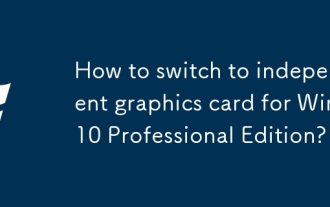 Bagaimana cara beralih ke kad grafik bebas untuk edisi profesional Win10?
Sep 26, 2025 pm 01:33 PM
Bagaimana cara beralih ke kad grafik bebas untuk edisi profesional Win10?
Sep 26, 2025 pm 01:33 PM
Dalam konfigurasi komputer semasa, kad grafik dwi telah menjadi fenomena biasa. Kad grafik berprestasi tinggi telah membawa pengguna pengalaman pengguna yang lebih baik dengan sokongan kuat sistem Windows 10. Jadi bagaimana untuk menukar kad grafik dwi ke kad grafik bebas? Seterusnya, mari kita pelajari mengenai kaedah pensuisan tertentu bersama -sama. Bagaimana cara beralih ke kad grafik berasingan untuk kad grafik dua profesional Win10? Pertama, klik kanan "komputer ini" dan pilih "Properties". Dalam tetingkap Properties yang muncul, klik "Pengurus Peranti". Cari pilihan "Tunjukkan Penyesuai" dalam Pengurus Peranti. Buka "Penyesuai Tunjukkan" dan anda dapat melihat bahawa terdapat dua tab, yang pertama adalah kad grafik bersepadu, dan yang kedua adalah kad grafik bebas. Klik kanan kad grafik bersepadu terlebih dahulu dan pilih "Lumpuhkan Peranti". Sistem akan mendorong peranti
 Apakah sekatan pada Surface Pro X yang menjalankan Win10 pada lengan?
Sep 28, 2025 am 10:57 AM
Apakah sekatan pada Surface Pro X yang menjalankan Win10 pada lengan?
Sep 28, 2025 am 10:57 AM
Tidak ada keraguan bahawa SurfaceProx terbaru Microsoft adalah produk yang luar biasa, dan laman web rasmi Microsoft di China telah membuka saluran tempahan untuk peranti ini. Walau bagaimanapun, terdapat beberapa perkara penting yang perlu diberi perhatian sebelum anda memutuskan untuk membeli peranti ini. Peranti ini dilengkapi dengan pemproses adat Microsoft SQ1, yang bermaksud anda mungkin menghadapi beberapa isu dan batasan ketika menjalankan sistem operasi Windows 10Onarm. Baru -baru ini, Microsoft secara rasmi mengeluarkan dokumen sokongan baru yang memperincikan isu keserasian yang mungkin apabila menggunakan pemproses Windows 10Onarm. Artikel itu menyebut banyak isu dalam pemandu, pencetak, permainan, dan lain -lain, dan menunjukkan bahawa ia hanya direka untuk Windows 10Onar








